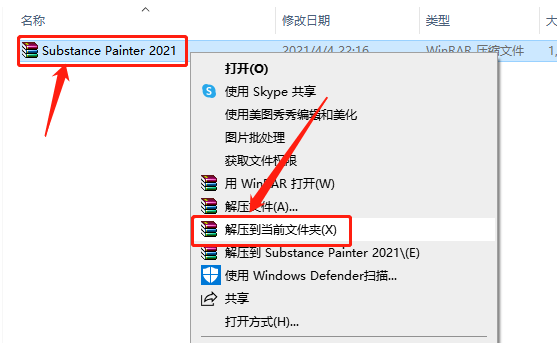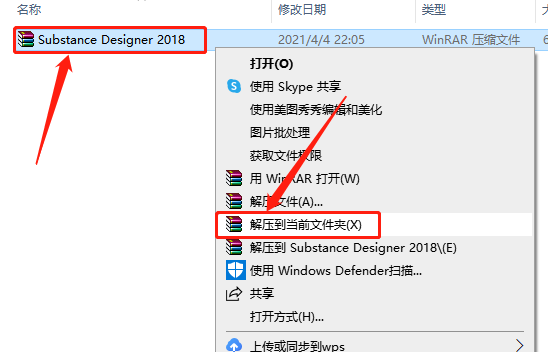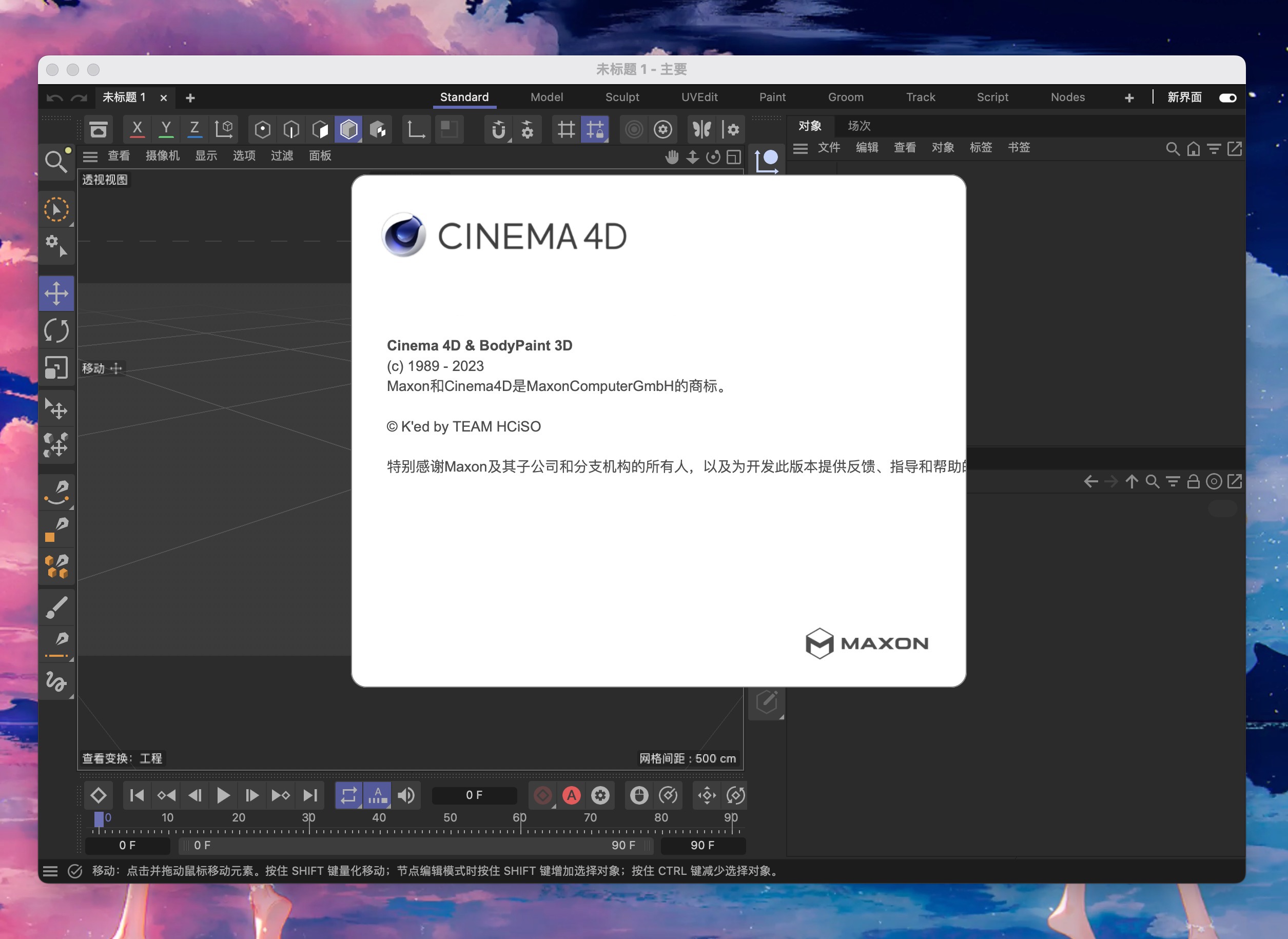PS2024 25.4蓝猫AI版 Photoshop 2024 Beta下载安装教程+永久使用
PS才是AI的最大赢家!2023最火的关键词,大概就是AI了。自年初ChatGPT展现出超预期能力之后,AI技术再次成为全民焦点,国内外科技巨头积极参与到这场由AI引发的产业变革中,相继开发并发布了一大批AI工具。设计行业的老大哥Adobe也没落队,将Photoshop和AI结合起来,在测试版上线了简直像魔法一样的功能。“以前几个小时才能干完的活,现在分分钟就能搞定。”
PS2024 25.4蓝猫AI版 Photoshop 2024 Beta下载安装教程+永久使用
[名称]:Photoshop 2024(Beta)
[大小]:3.9GB
[语言]:简体中文
[安装环境]:Win11/Win10
安装前须知
1.为什么要关闭杀毒软件
首先,知识兔在这里向大家承诺,公众号里所有的软件都是绿色无病毒,无捆绑垃圾软件和广告,至于为什么要关闭杀毒软件和防火墙,安装包里的一些注册机、激活工具使用了易语言(EF)技术,由于易语言的特点及缺陷直接造成很多杀毒软件误报,不管你用易语言写什么程序,杀毒软件会认为它是有病毒的。这是为了防止软件在安装过程中,杀毒软件和防火墙误删或者拦截安装文件,以及安装包里的注册机和激活工具,这样很容易导致软件安装激活失败。当我们把自己需要的软件安装成功之后,再打开杀毒软件和防火墙就行。
2.涉及病毒机理
安装包里的一些不是注册机的常用程序,比如“补丁、Crack、**dll”等,这类程序在开发机理中会涉及到一些病毒技术,杀毒软件同样会有病毒警告。有些杀毒软件会彼此认为对方是病毒,因为杀毒软件在开发中也同样涉及到病毒技术机理。
3.下载安装包教学及关闭杀毒软件教学
还有很多朋友不知道怎么关闭杀毒软件,去公众号【高手课】搜索之前的文章。
安装教程
1.选中知识兔下载好的Photoshop 2024 25.4安装包,右键解压到”Photoshop 2024 25.4蓝猫版”文件夹
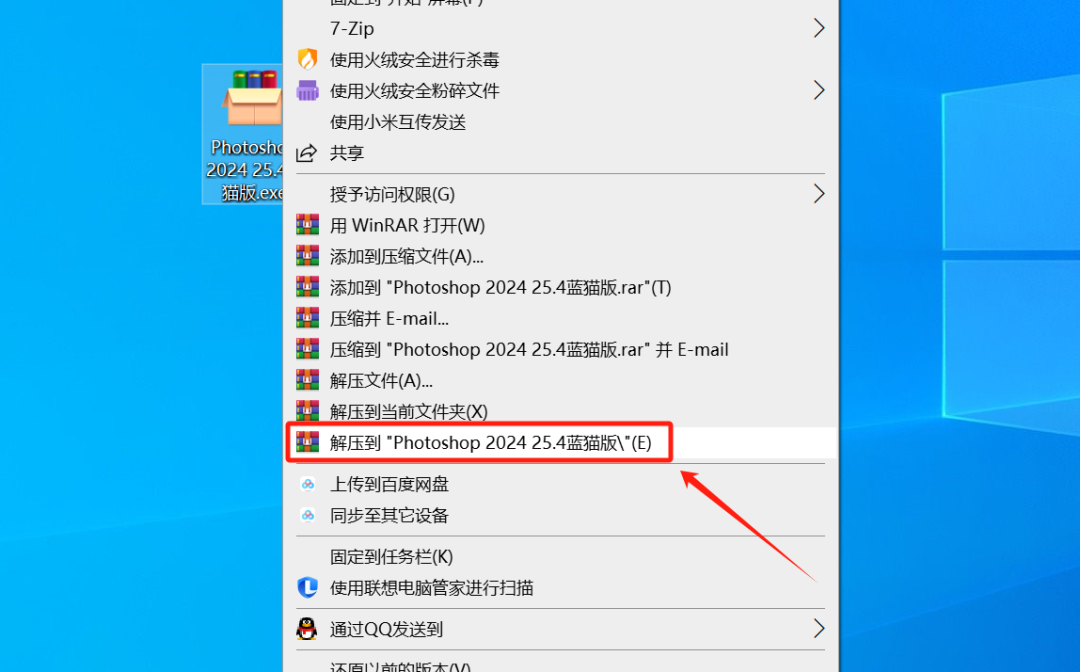
2.选中”Adobe Photoshop (25.4.0.m.2426Beta).exe”右键选择以管理员身份运行
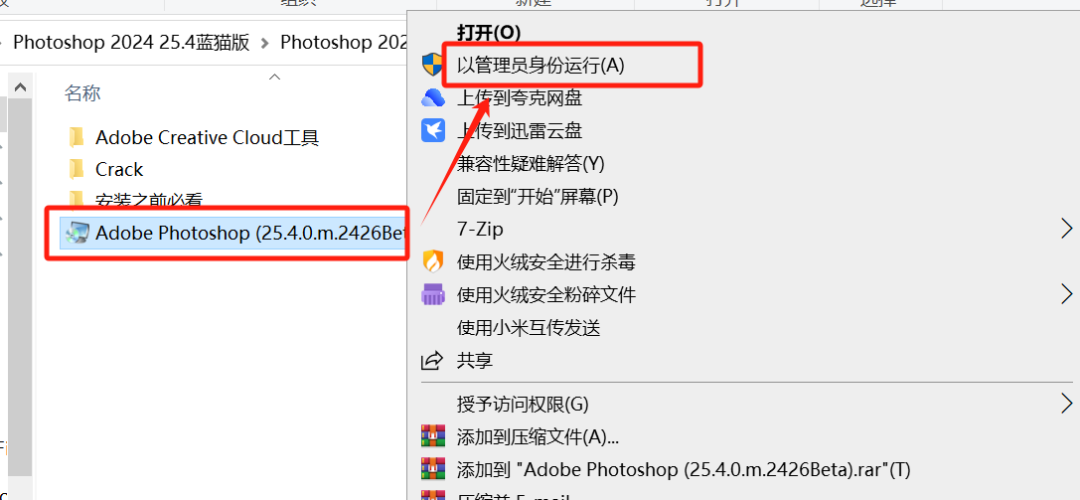
3.点击”Next”
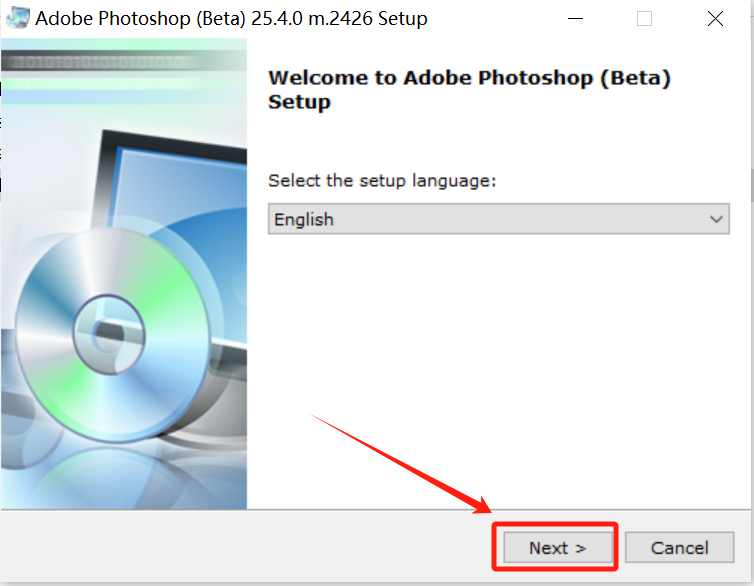
4.知识兔点击”Next”
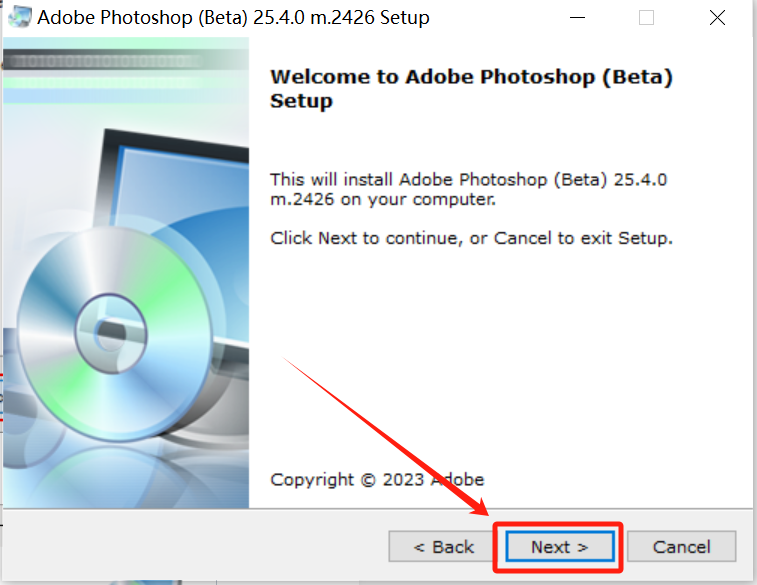
5.选择安装位置,点击”Next”
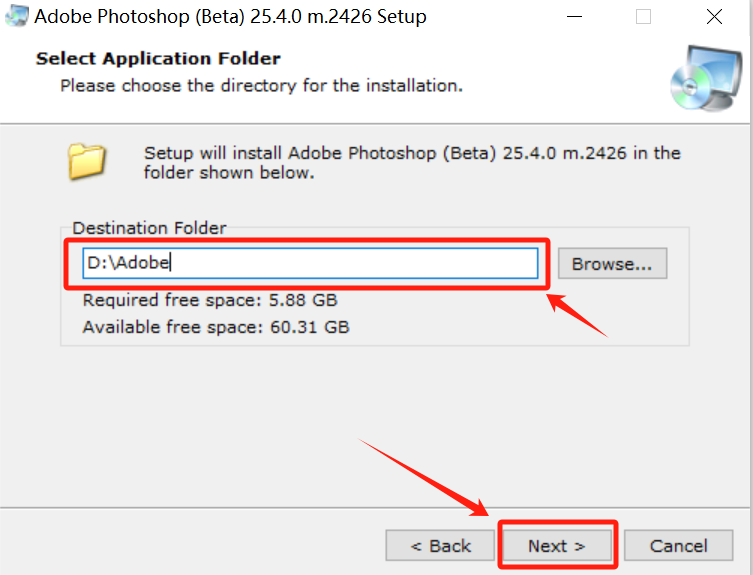
6.点击”Next”
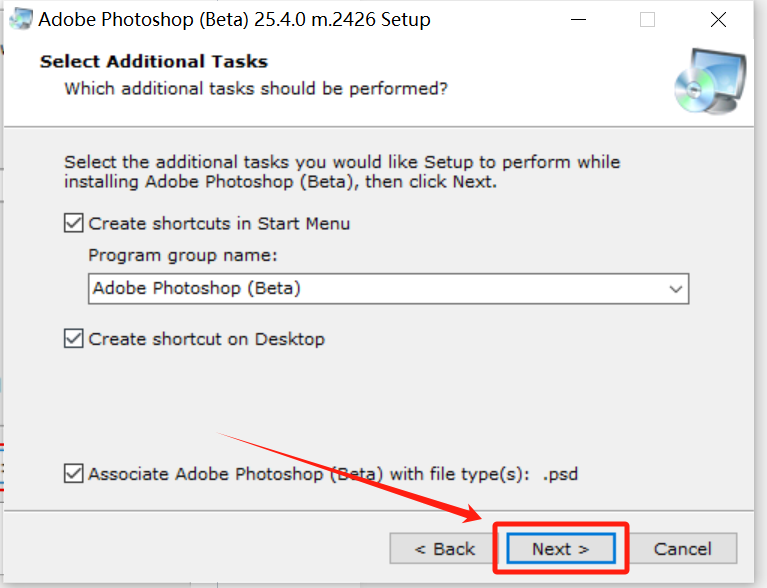
7.点击”Install”
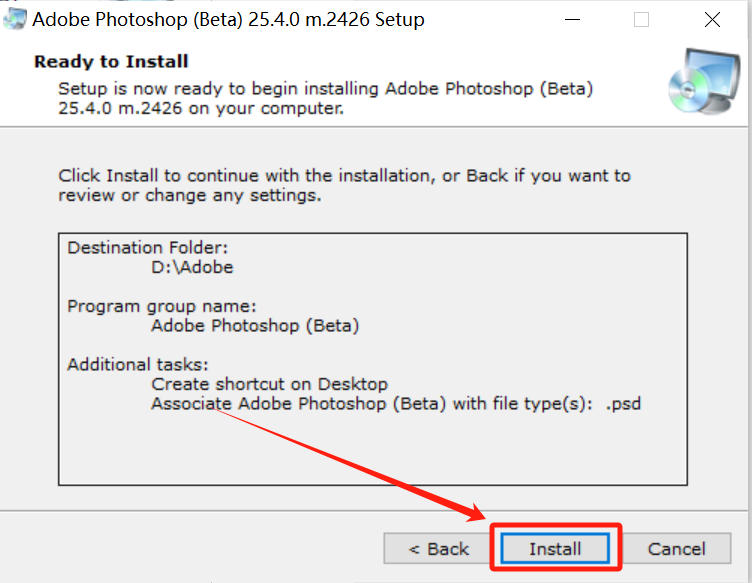
8.软件正在安装中,请耐心等待安装完成
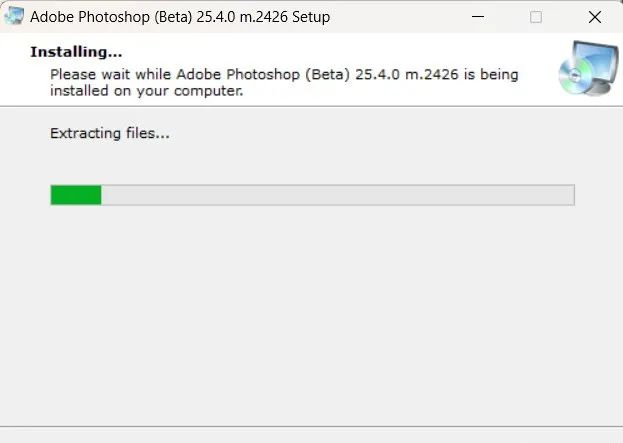
9.取消勾选,点击”Finish”
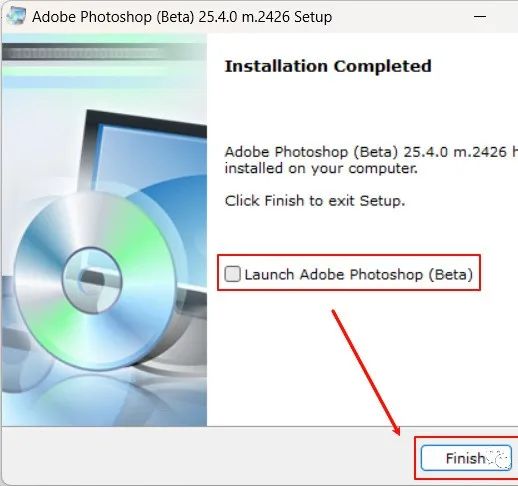
10.知识兔打开安装包里“Crack”文件夹,复制里面的”Program Files”和”Program Files (x86)”两个文件
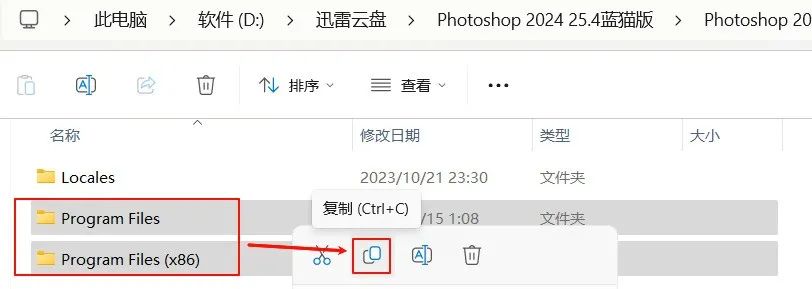
11.粘贴到C盘根目录下
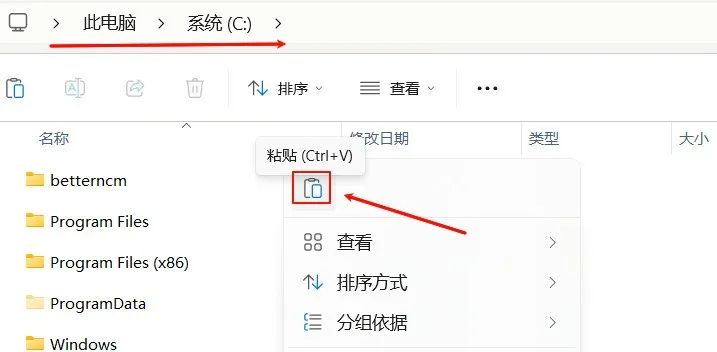
12.选择”替换目标的文件”
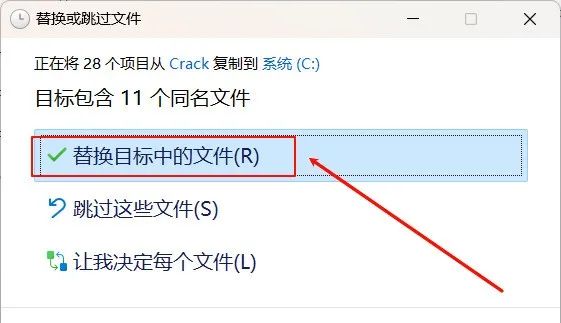
13.再次回到安装包里复制”Locales”文件

14.鼠标放在软件上右键选择”打开文件所在的位置”
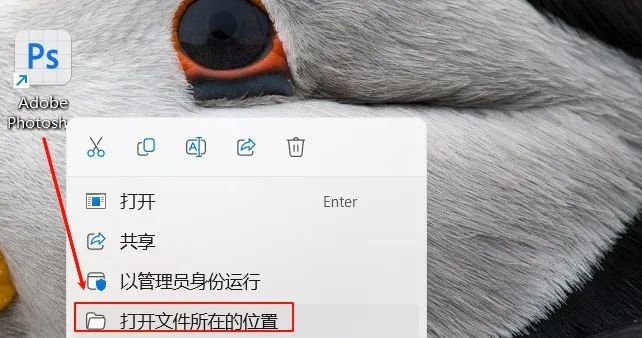
15.鼠标放在空白处右键选择粘贴
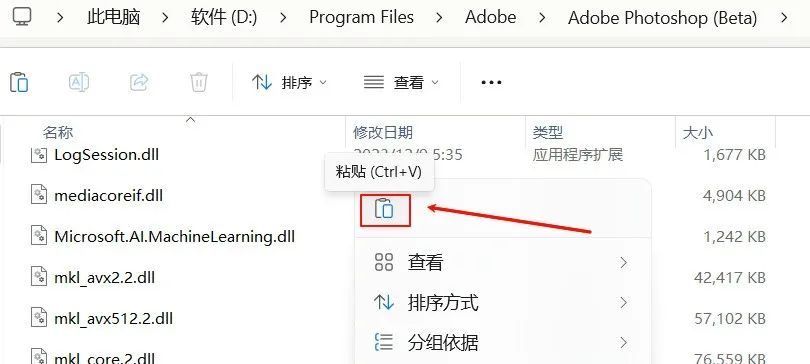
16.双击打开软件

17.软件正在启动,很快启动完成
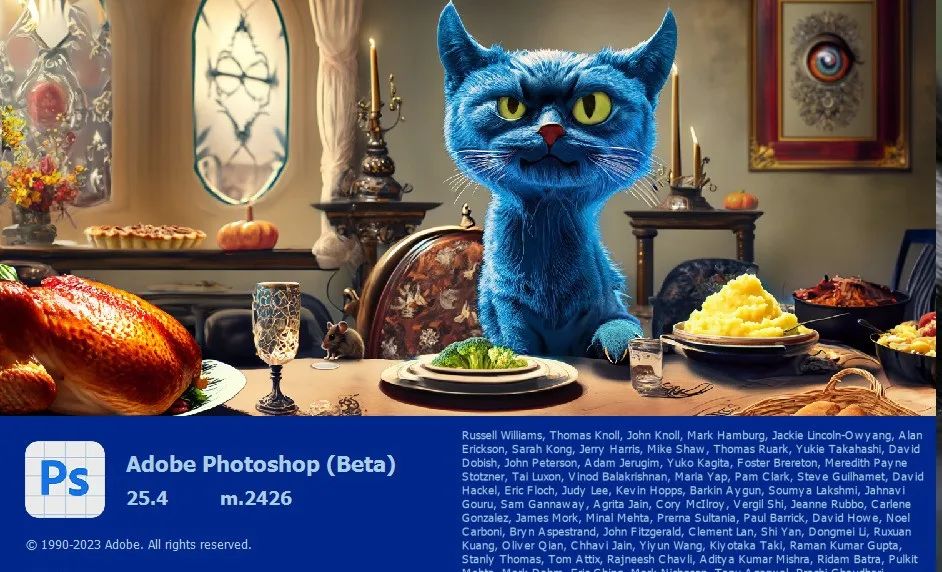
18.点击”Edit”,选择”Preferences”,点击“General”
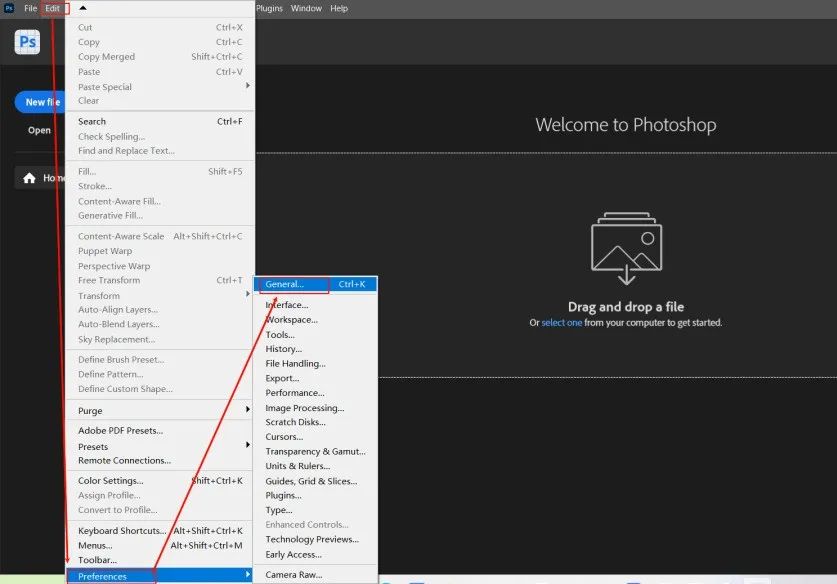
19.点击”Interface”,将“UI Language:”设置为简体中文,点击”OK”
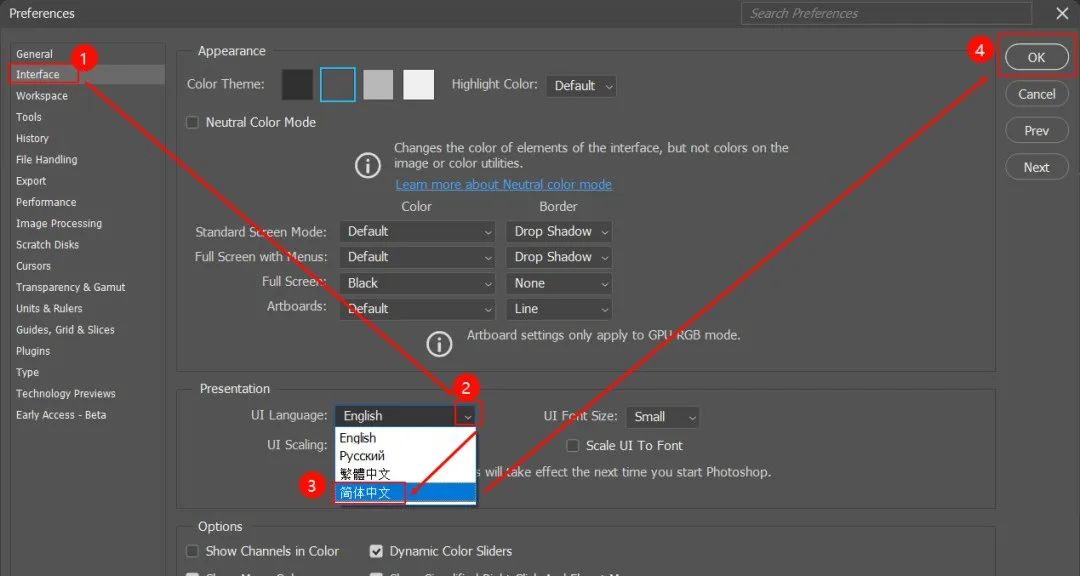
20.点击”X”
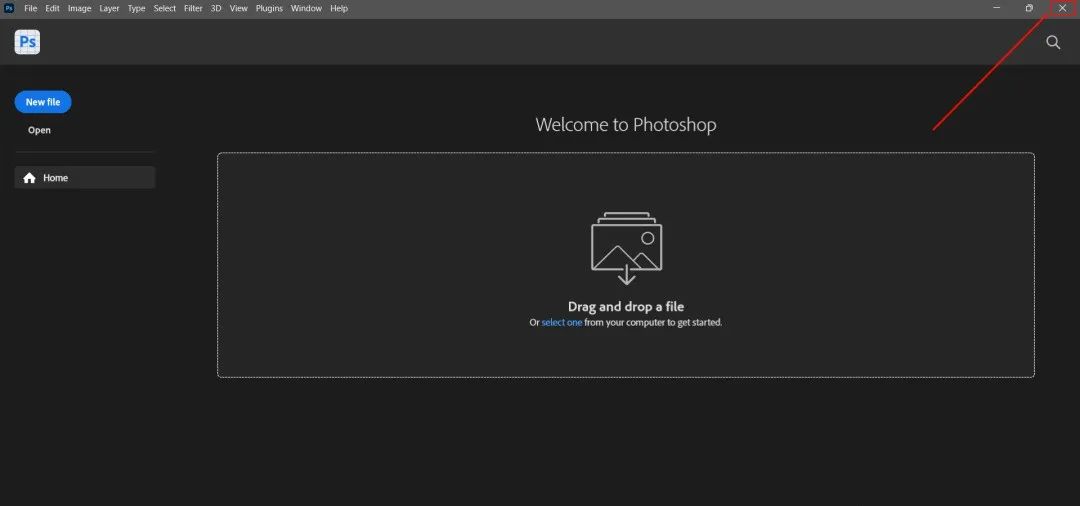
21.双击打开软件

22.软件安装完成(创成式填充需要登录外区账号,不理解的,可以百度一下)
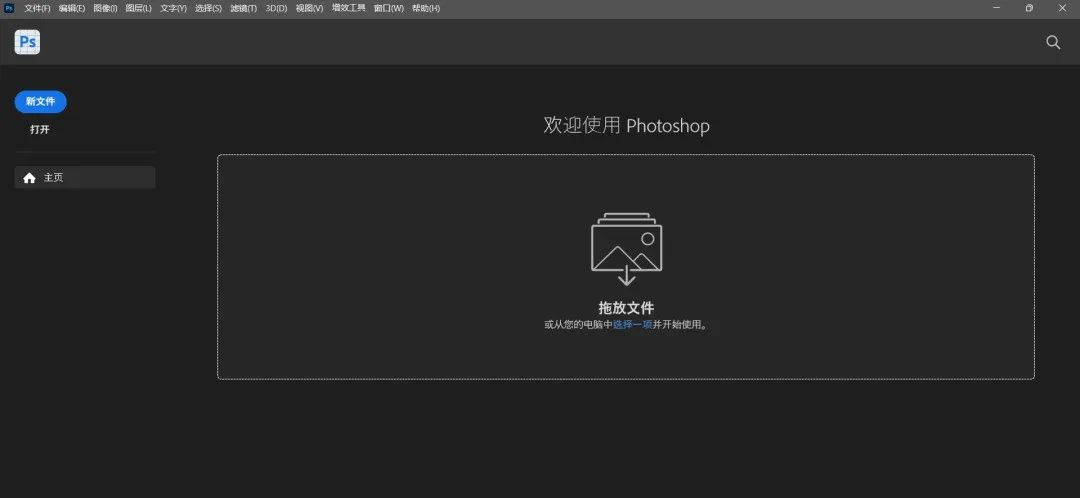
下载仅供下载体验和测试学习,不得商用和正当使用。